كيفية عمل نسخة احتياطية لبيانات WhatsApp الخاصة بك على iPhone و Android

لا يمكن المبالغة في أهمية النسخ الاحتياطي لمحادثات WhatsApp الخاصة بك. ولحسن الحظ، يوفر تطبيق WhatsApp العديد من خيارات النسخ الاحتياطي لأجهزة مختلفة. يمكنك إما إجراء نسخ احتياطي لبيانات WhatsApp محليًا في مساحة تخزين جهازك أو استضافة ملفات النسخ الاحتياطي للتطبيق على منصات التخزين السحابية التابعة لجهات خارجية.
سيرشدك هذا البرنامج التعليمي إلى طرق مختلفة لعمل نسخة احتياطية من سجل محادثات WhatsApp على أجهزة iOS وAndroid.
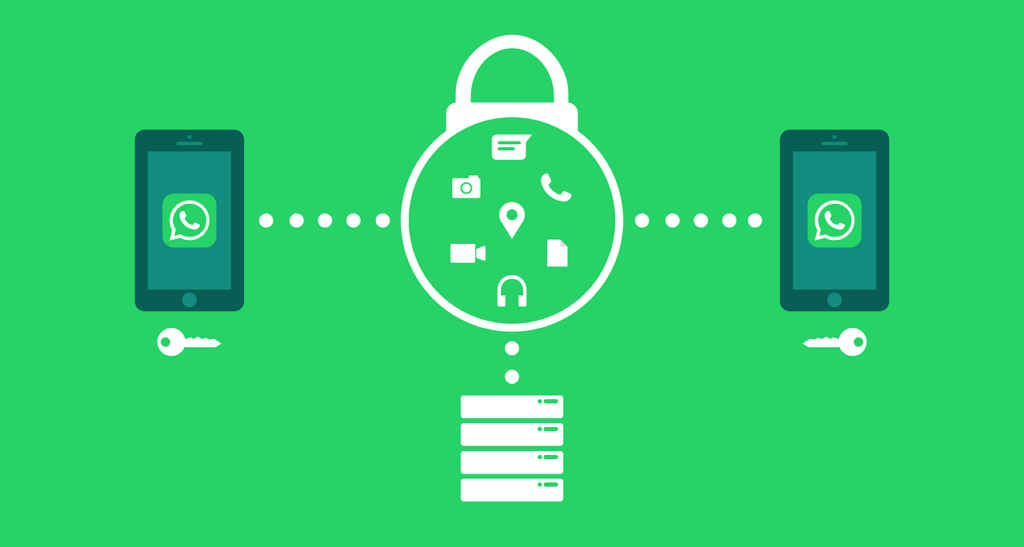
كيفية عمل نسخة احتياطية لبيانات الواتس اب على الاندرويد
إذا كنت تستخدم واتساب على هاتف يعمل بنظام أندرويد، فيمكنك الاحتفاظ بنسخة احتياطية من رسائل واتساب وملفات الوسائط على وحدة التخزين الداخلية لهاتفك أو على Google Drive.
النسخ الاحتياطي لبيانات WhatsApp على جهازك
يحتوي تطبيق WhatsApp على خيار النسخ الاحتياطي المحلي الذي يحفظ محادثتك على مساحة تخزين جهازك. عملية النسخ الاحتياطي سريعة ومريحة، ولا تحتاج إلى اتصال بالإنترنت لإجراء نسخ احتياطي أو استعادة بيانات WhatsApp الخاصة بك. ومع ذلك، فإن القيد الرئيسي هو أنها عملية يدوية. بالإضافة إلى ذلك، لا يمكن الاعتماد على النسخ الاحتياطي المحلي.
لنفترض أنك فقدت هاتفك، فإنك تفقد أيضًا بيانات WhatsApp الخاصة بك. يعد النسخ الاحتياطي المحلي هو الأفضل لاستعادة بياناتك إذا كنت تريد إعادة تثبيت WhatsApp على جهازك. أو إذا كانت هناك مشكلة في تطبيق WhatsApp على جهازك.
- افتح واتساب، اضغط على أيقونة القائمة ثلاثية النقاط في الزاوية العلوية اليمنى، ثم حدد إعدادات.
- مقبض الدردشات في قائمة الإعدادات.
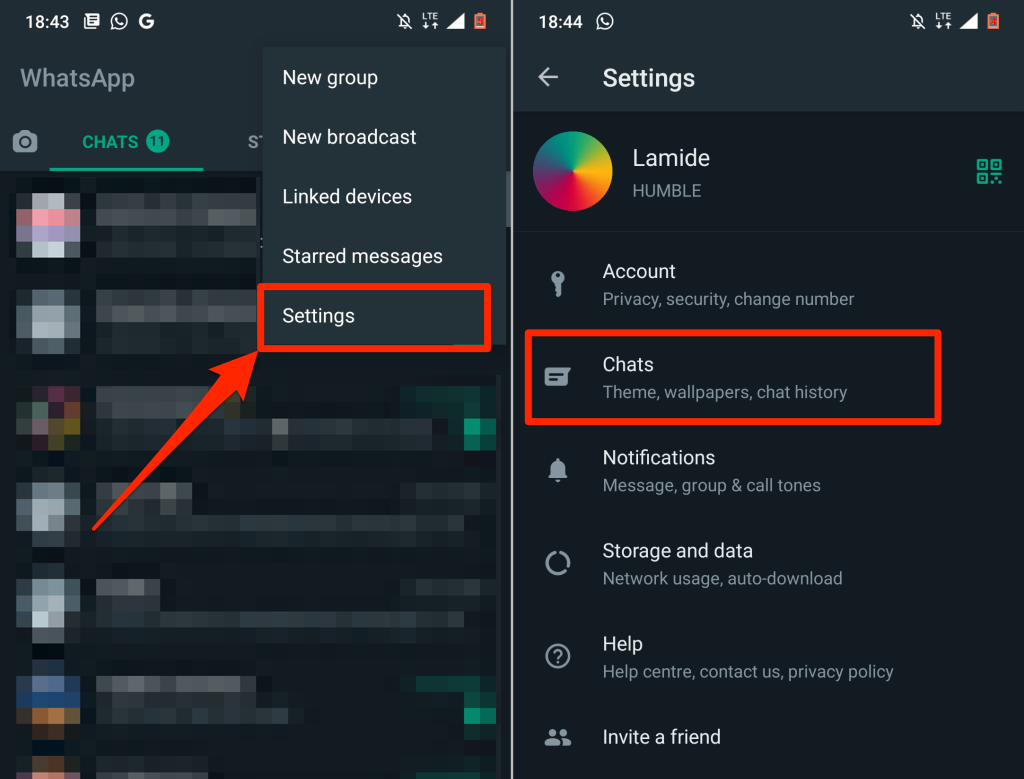
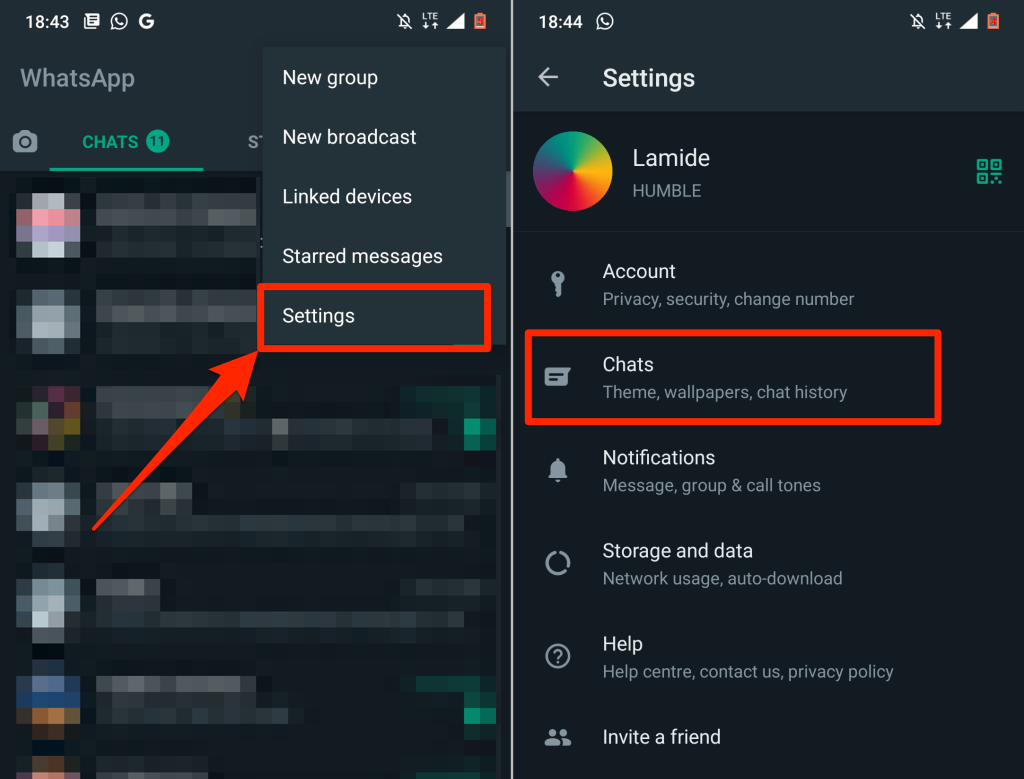
- يختار النسخ الاحتياطي للدردشة وانقر على دعم زر.
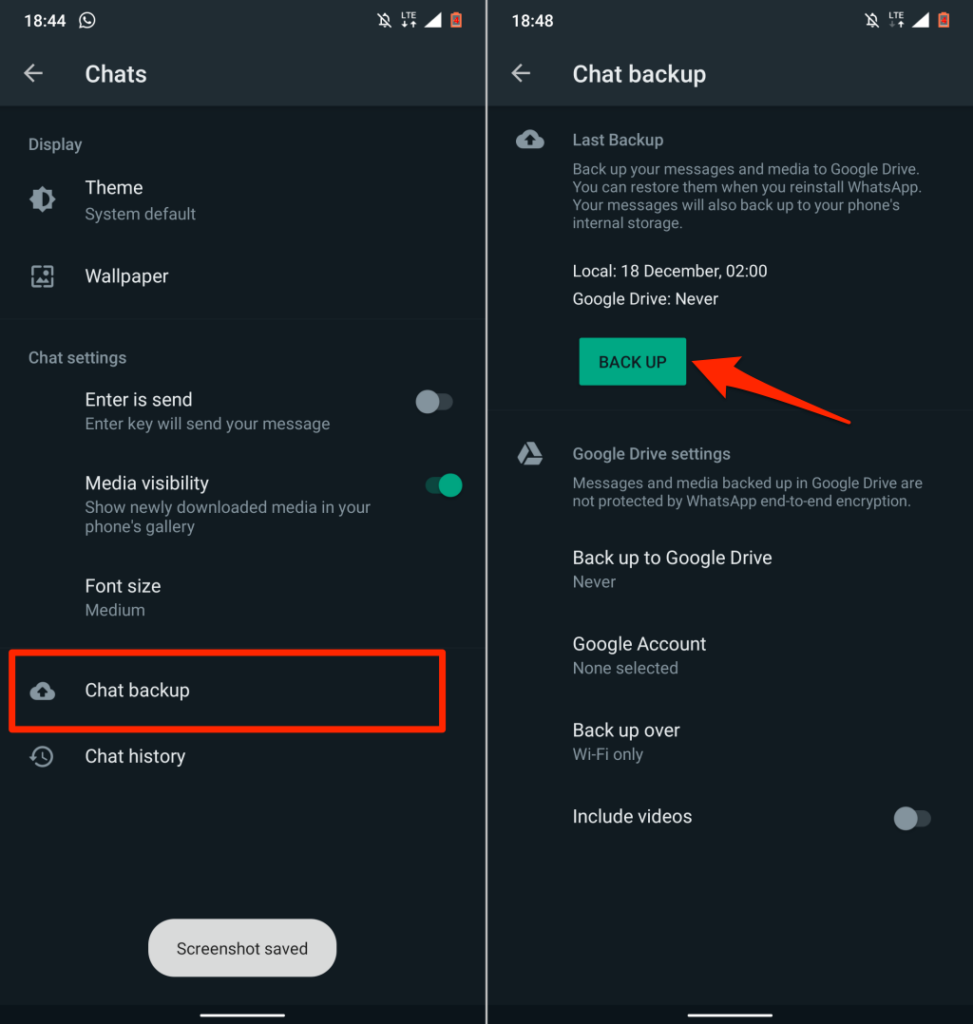
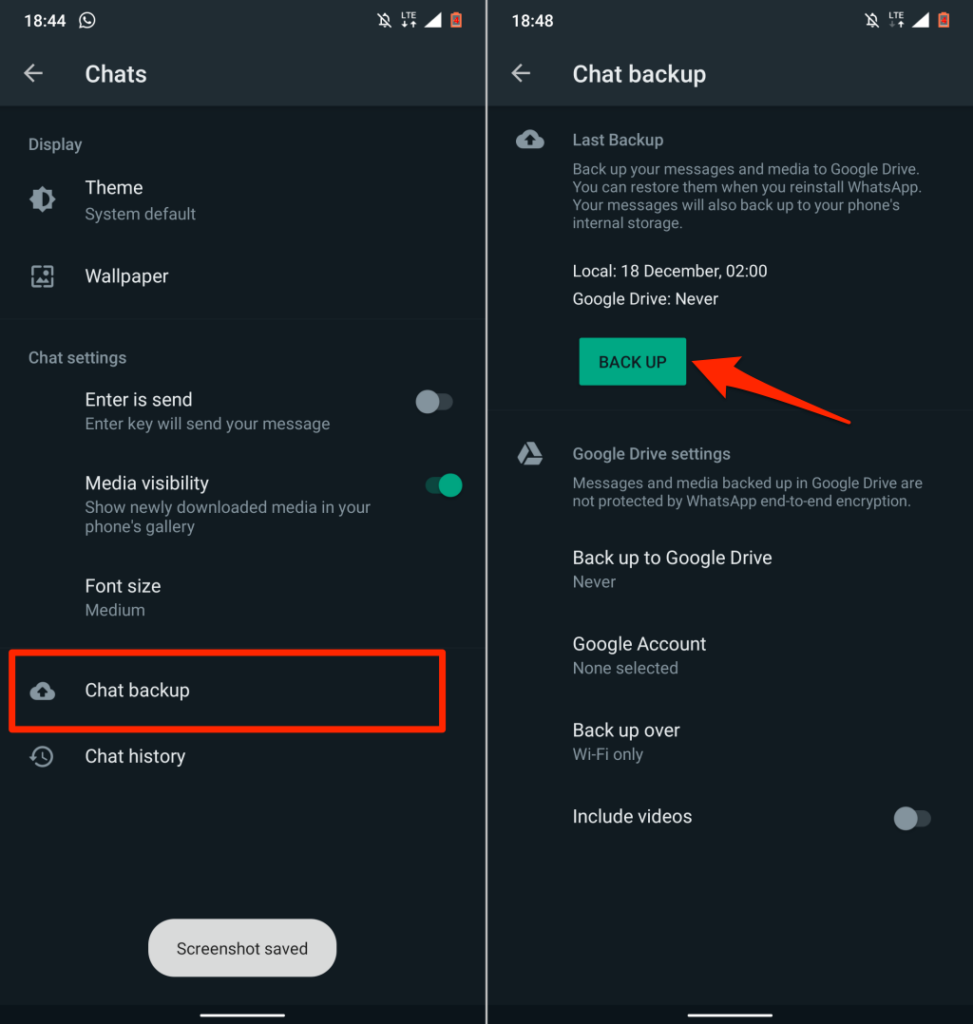
الخيار الأفضل والأكثر موثوقية هو عمل نسخة احتياطية لبيانات WhatsApp الخاصة بك على السحابة. بهذه الطريقة، يمكنك إنشاء جدول زمني يقوم تلقائيًا بعمل نسخة احتياطية لبيانات WhatsApp الخاصة بك إلى حساب التخزين السحابي الخاص بك. بالإضافة إلى ذلك، يمكنك بسهولة نقل بيانات WhatsApp الخاصة بك إلى هاتف جديد أو استعادة بياناتك إذا فقدت جهازك.
النسخ الاحتياطي لبيانات WhatsApp إلى Google Drive
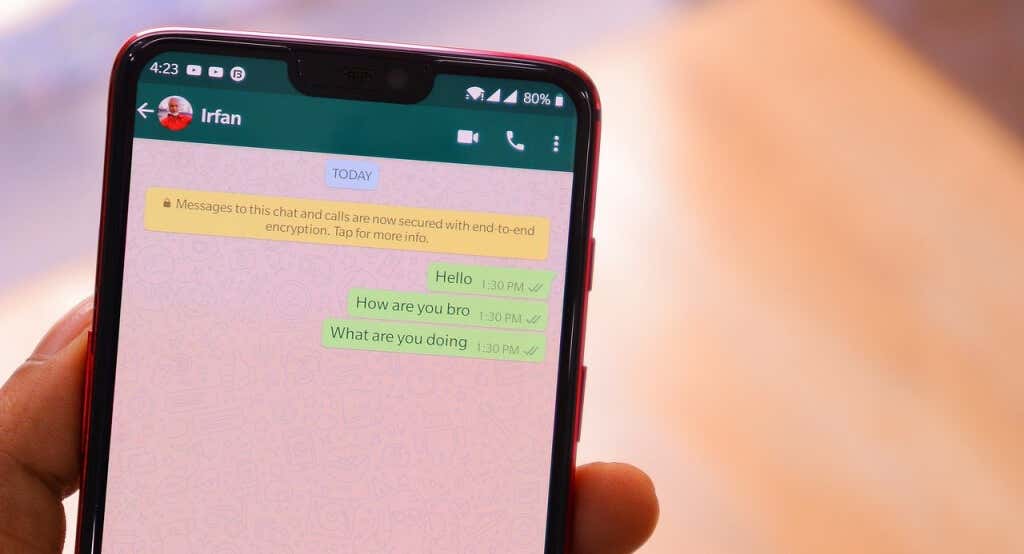
يمكنك الاحتفاظ بنسخة احتياطية من بياناتك على السحابة باستخدام البيانات الخلوية وشبكة Wi-Fi، لكن WhatsApp يوصي بشدة باستخدام اتصال Wi-Fi. وذلك لأن ملفات النسخ الاحتياطي لتطبيق WhatsApp تختلف في الحجم، حيث قد تؤدي ملفات النسخ الاحتياطي الكبيرة إلى فرض رسوم زائدة على البيانات.
قم بتوصيل هاتفك بشبكة خلوية أو شبكة Wi-Fi، واتبع الخطوات الموضحة أدناه.
- افتح الواتساب إعدادات القائمة، حدد الدردشات، وانقر فوق النسخ الاحتياطي للدردشة.
- في ال إعدادات جوجل درايف القسم، انقر فوق النسخ الاحتياطي إلى جوجل درايف، وحدد جدول النسخ الاحتياطي التلقائي —يوميًا, أسبوعي، أو شهريا.
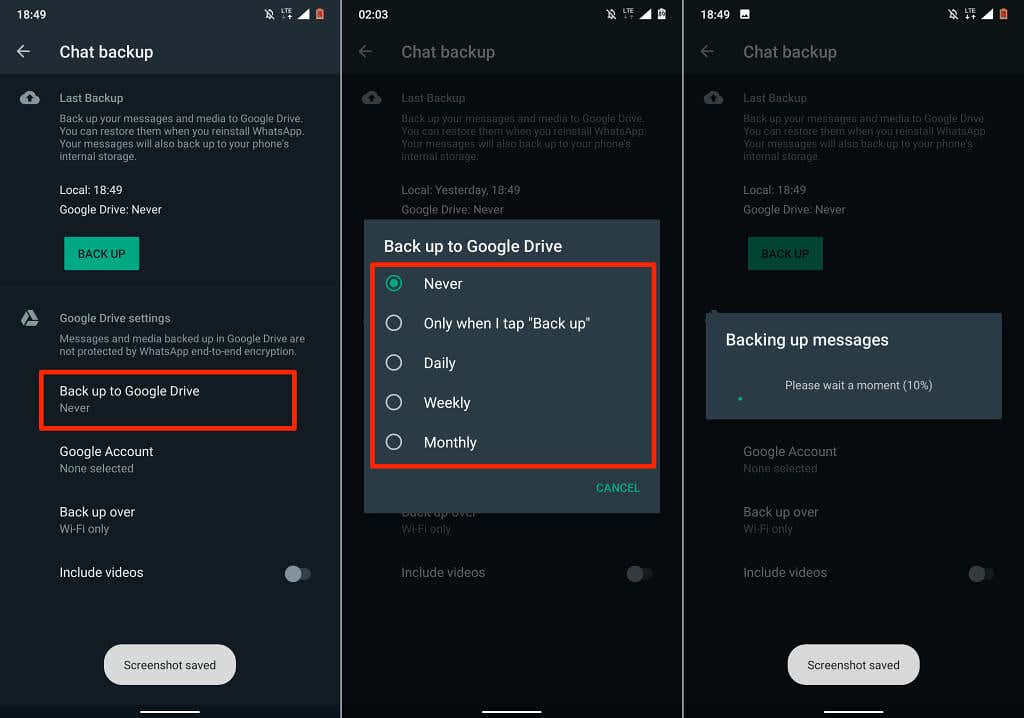
يختار فقط عندما أنقر على “نسخ احتياطي” إذا كنت لا تريد تحميل بيانات WhatsApp الخاصة بك إلى Google Drive تلقائيًا. وهذا يعني أنه سيتعين عليك نسخ بيانات WhatsApp احتياطيًا يدويًا إلى Google Drive من قائمة إعدادات الدردشة.
- سيُطلب منك اختيار حساب Google إذا قمت بتحديد جدول النسخ الاحتياطي. اختر حسابًا من القائمة أو حدد إضافة حساب لإجراء نسخ احتياطي لبيانات WhatsApp الخاصة بك إلى حساب Google غير مسجل بالفعل على جهازك.
- حدد حسابًا وانتظر حتى يقوم WhatsApp بالاتصال/المصادقة على حساب Google الخاص بك.
- مقبض يسمح لمنح WhatsApp حق الوصول إلى حساب النسخ الاحتياطي في Google Drive.
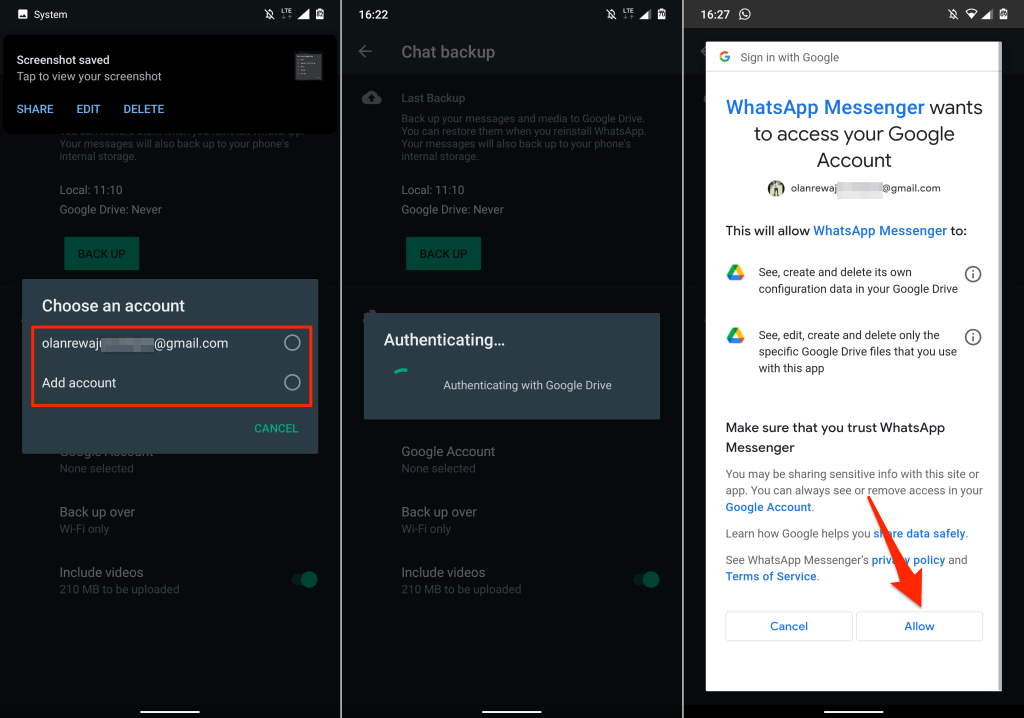
- في قسم “النسخ الاحتياطي”، حدد ما إذا كنت تريد عمل نسخة احتياطية لبيانات WhatsApp الخاصة بك عبر شبكة Wi-Fi فقط أو شبكة Wi-Fi والشبكة الخلوية معًا. كما ذكرنا سابقًا، من الأفضل أن تقوم بعمل نسخة احتياطية لبيانات WhatsApp عبر اتصال Wi-Fi.
- تبديل على تضمين مقاطع الفيديو إذا كنت تريد أن يقوم WhatsApp بإضافة مقاطع فيديو (المرسلة والمستلمة) إلى بياناتك الاحتياطية. إذا اخترت تضمين مقاطع فيديو، فستشاهد معاينة لحجم البيانات المقدر.
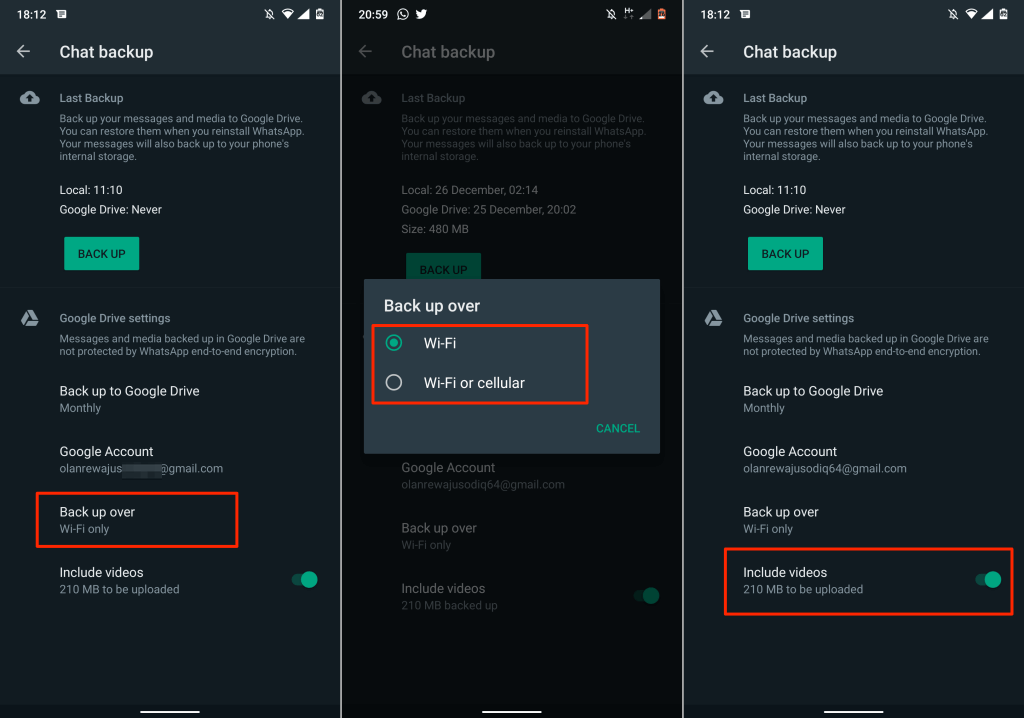
لا داعي للقلق بشأن حجم النسخة الاحتياطية لتطبيق WhatsApp إذا كنت تستضيف البيانات في Google Drive، إلا إذا كنت تستخدم خطة بيانات خلوية محددة. وذلك لأن النسخ الاحتياطي لـ WhatsApp لم يعد يتم احتسابه ضمن حصة تخزين Google Drive الخاصة بك.
من المهم ملاحظة أن النسخ الاحتياطية لتطبيق WhatsApp في Google Drive لها فترة انتهاء صلاحية مدتها عام واحد. تتم إزالة ملفات النسخ الاحتياطي التي لم يتم تحديثها منذ أكثر من عام من Google Drive تلقائيًا.
افتراضيًا، سيقوم WhatsApp تلقائيًا بنسخ بياناتك احتياطيًا إلى Google Drive في الساعة 2 صباحًا كل صباح. قد تستغرق النسخة الاحتياطية السحابية الأولى بعض الوقت حتى تكتمل، لذا تأكد من توصيل هاتفك بمصدر طاقة.
من المفترض أن تشاهد تقدم التحميل في قائمة النسخ الاحتياطي للدردشة ومركز الإشعارات بجهازك.
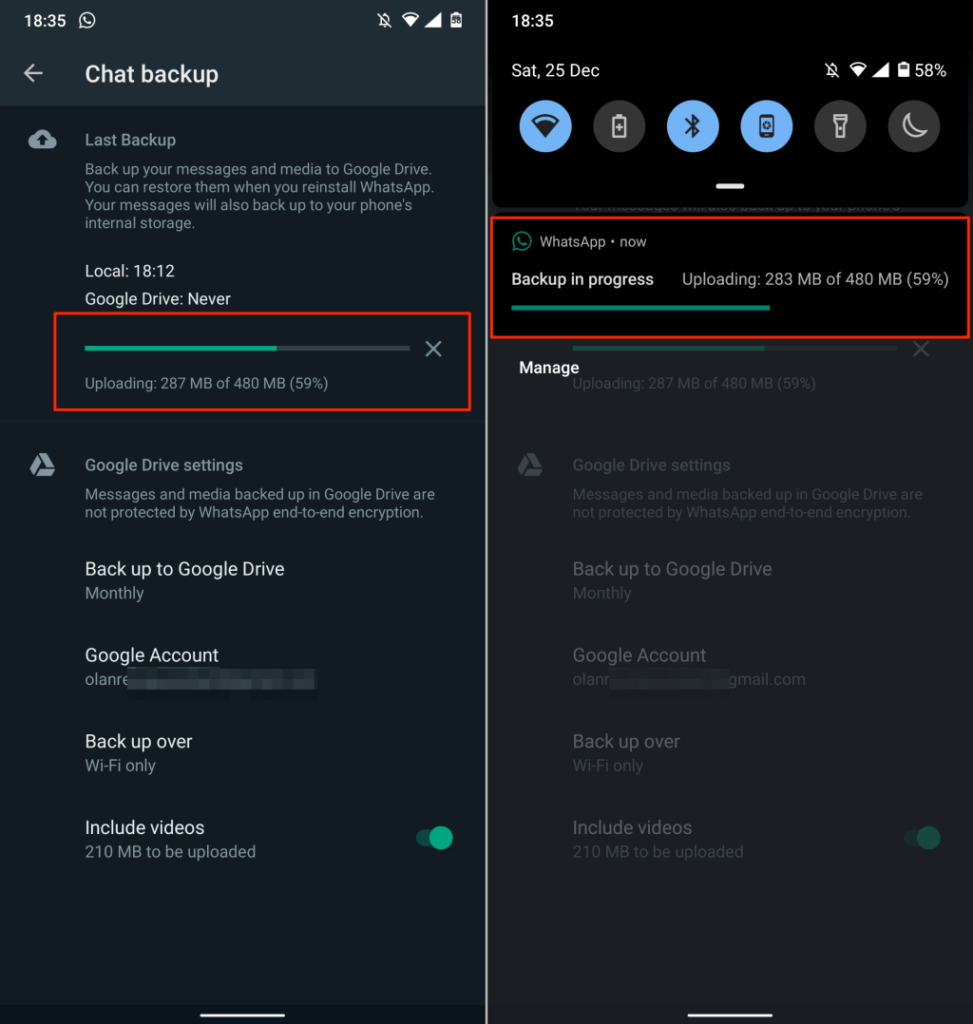
النسخ الاحتياطي لبيانات WhatsApp على iPhone
على عكس Android، لا يدعم تطبيق WhatsApp على أجهزة iOS النسخ الاحتياطي المحلي. لا يوجد دعم لـ Google Drive، لذا يمكنك فقط نسخ بيانات WhatsApp احتياطيًا على iCloud. قم بتوصيل جهاز iPhone أو iPad الخاص بك بشبكة Wi-Fi واتبع الخطوات الموضحة أدناه لإجراء نسخ احتياطي لبيانات WhatsApp الخاصة بك.
- افتح واتساب، اضغط على إعدادات في الزاوية السفلية اليسرى، ثم حدد الدردشات.
- يختار النسخ الاحتياطي للدردشة.
- مقبض اعمل نسخة احتياطية الان لبدء تحميل بيانات دردشة WhatsApp إلى iCloud.
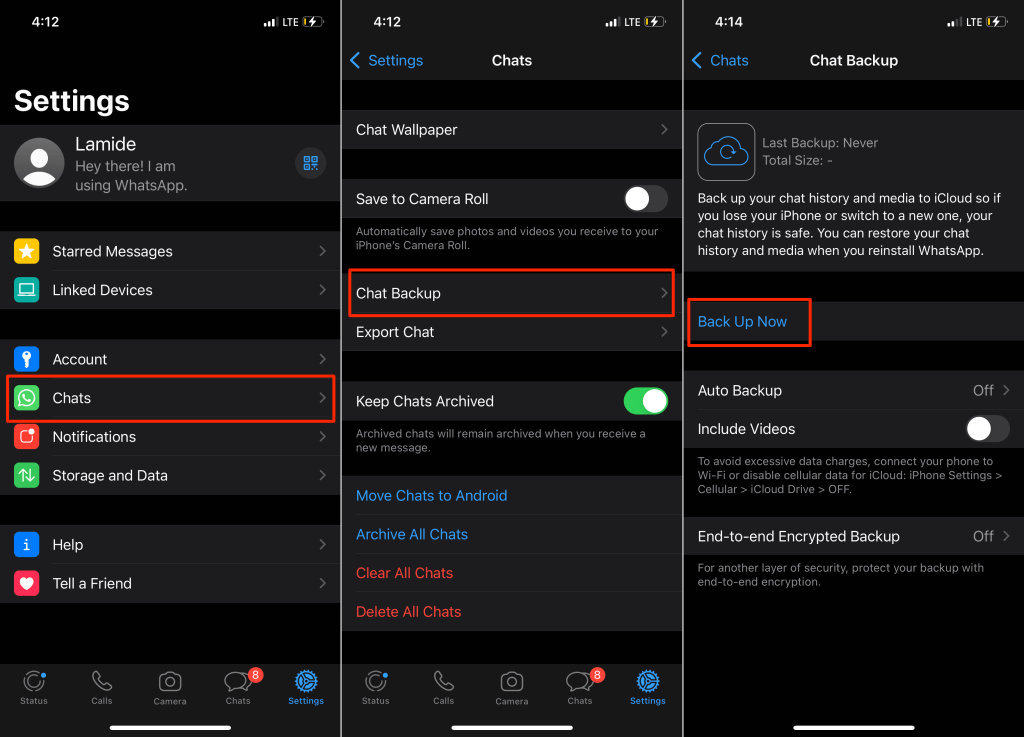
يجب أن تشاهد الآن تقدير حجم ملف النسخة الاحتياطية بالإضافة إلى شريط التقدم في قائمة إعدادات النسخ الاحتياطي. سيقوم WhatsApp بتحميل بياناتك إلى حساب iCloud أو Apple ID المتصل بجهاز iPhone/iPad الخاص بك. يمكنك الاستمرار في استخدام واتساب أثناء عملية التحميل.
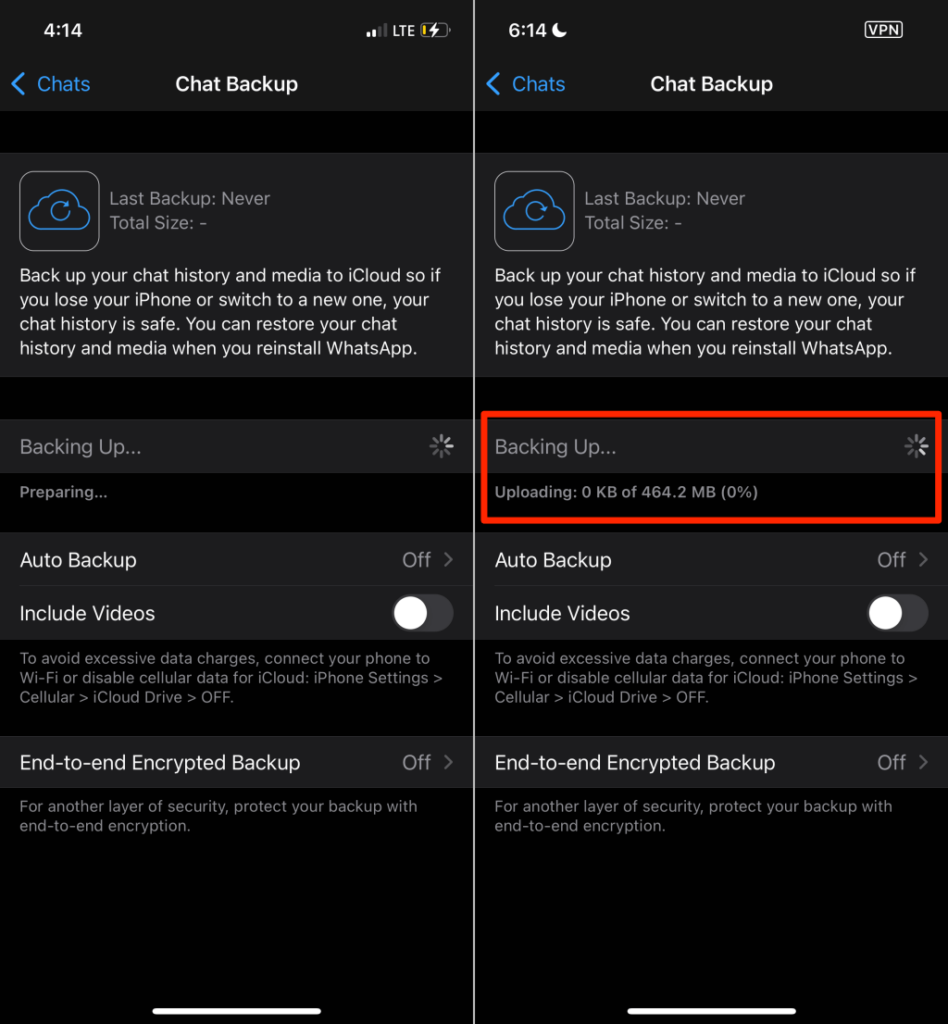
قم بإنشاء جدول زمني إذا كنت تفضل أن يقوم WhatsApp تلقائيًا بنسخ بياناتك احتياطيًا إلى iCloud. راجع الخطوة رقم 4 لمعرفة كيفية تمكين النسخ الاحتياطي التلقائي في WhatsApp.
- في صفحة “النسخ الاحتياطي للدردشة”، اضغط على نسخ إحتياطي آلي، وحدد تردد النسخ الاحتياطي المفضل — يوميًا أو أسبوعيًا أو شهريًا.
- تبديل على تضمين مقاطع الفيديو إذا كنت تريد أن يقوم WhatsApp بإضافة ملفات الفيديو إلى النسخة الاحتياطية الخاصة بك.
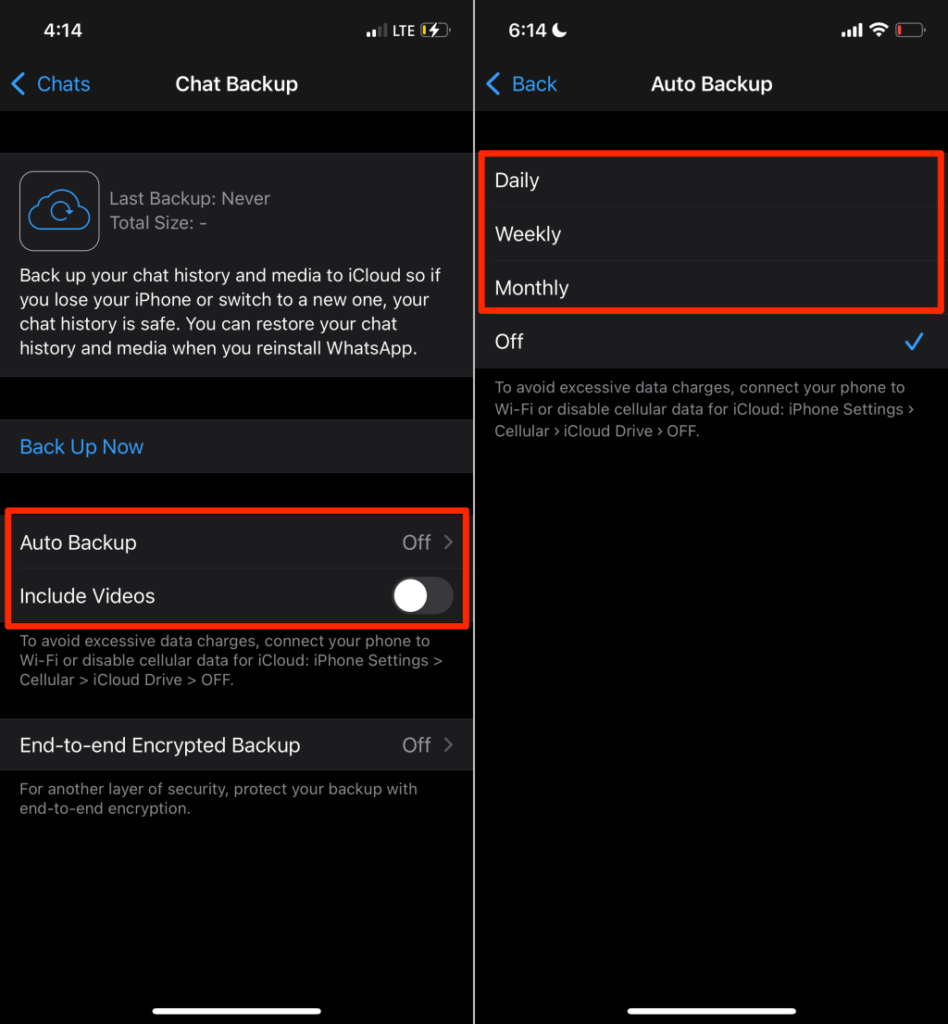
نسخة احتياطية مشفرة من طرف إلى طرف لتطبيق WhatsApp
يضيف تشفير نسخة WhatsApp الاحتياطية طبقة إضافية من الأمان والخصوصية للبيانات – الرسائل وملفات الوسائط والرسائل الصوتية وما إلى ذلك. ويتيح لك تمكين تشفير النسخ الاحتياطي الشامل “قفل” النسخة الاحتياطية بكلمة مرور أو مفتاح تشفير 64 بت قبل وتحميلها على Google Drive أو iCloud.
وهذا يعني أنه لا يمكن لأحد – ولا حتى مزود خدمة النسخ الاحتياطي – الوصول إلى محتوى النسخة الاحتياطية لتطبيق WhatsApp. ستحتاج إلى توفير كلمة المرور أو مفتاح التشفير عندما تريد استعادة النسخة الاحتياطية.
اتبع الخطوات أدناه لتمكين التشفير الشامل للنسخ الاحتياطي لتطبيق WhatsApp (في Android وiOS).
- افتح الواتساب، اذهب إلى إعدادات > الدردشات > النسخ الاحتياطي للدردشة > النسخ الاحتياطي المشفر من طرف إلى طرف، وانقر فوق شغله.
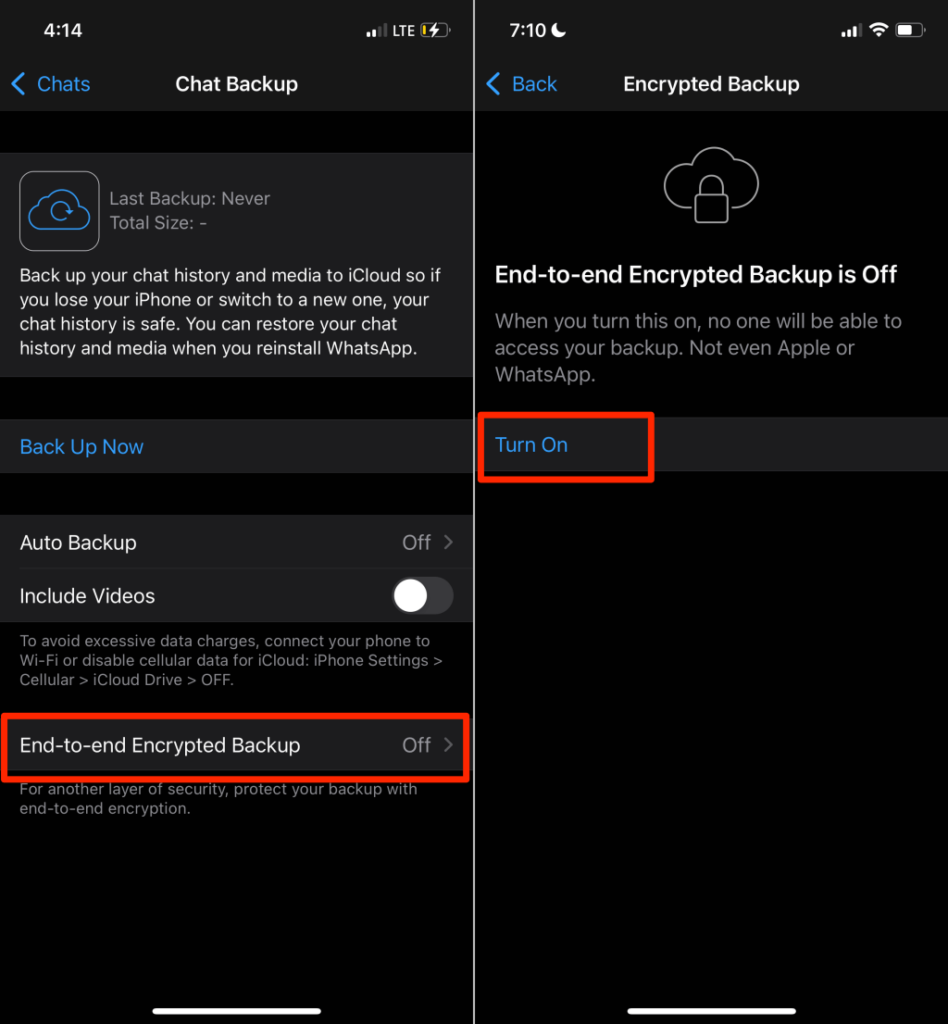
- مقبض إنشاء كلمة المرور إذا كنت تريد تشفير النسخة الاحتياطية الخاصة بك بكلمة مرور. اكتب كلمة المرور في مربع النص ثم اضغط التالي المضي قدما.
- أعد إدخال كلمة المرور، اضغط على التالي، وانقر فوق يخلق في الصفحة التالية للمتابعة.
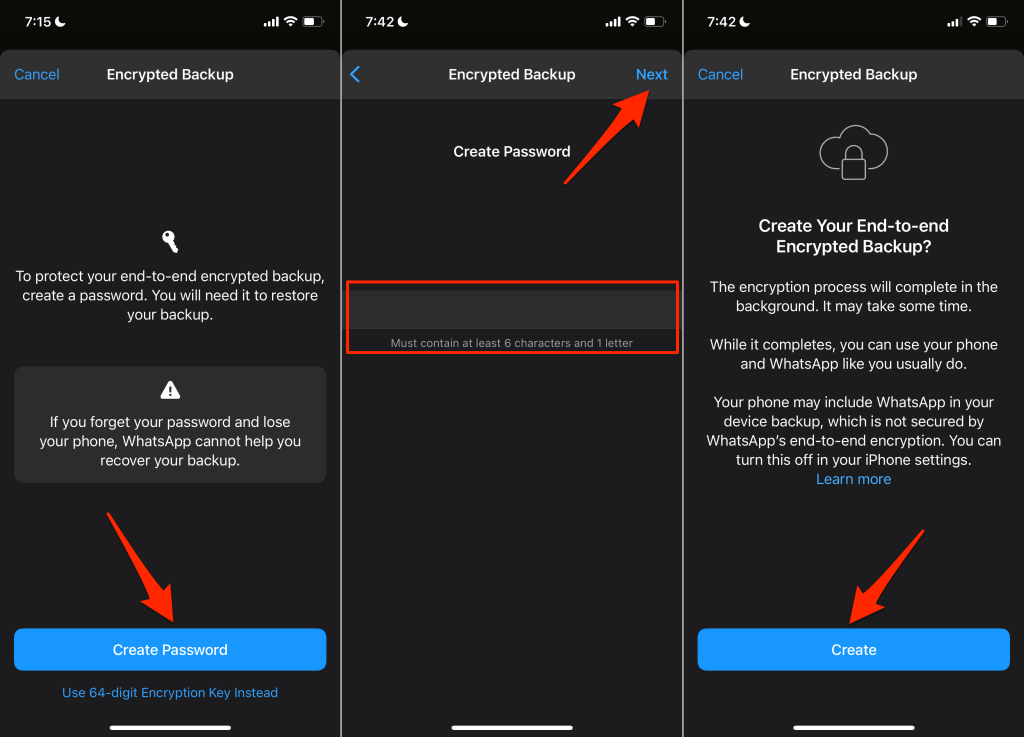
- إذا كنت تفضل استخدام مفتاح تشفير، فحدد استخدم مفتاح التشفير المكون من 64 رقمًا بدلاً من ذلك في صفحة تشفير النسخ الاحتياطي.
- بعد ذلك، حدد قم بإنشاء مفتاحك المكون من 64 رقمًا.
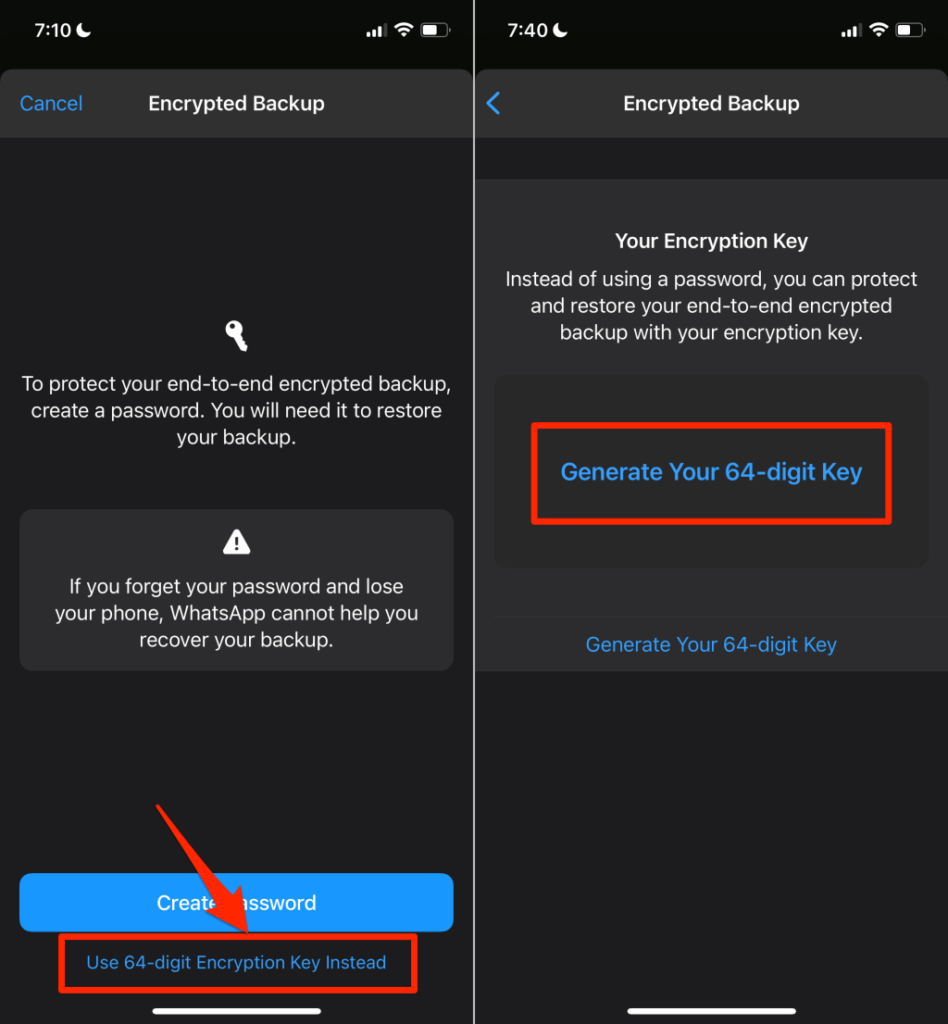
- سيعرض تطبيق WhatsApp مفتاح التشفير الخاص بك ويطالبك بحفظه في مكان ما. التقط لقطة شاشة أو اكتب المفتاح في مكان خاص وآمن. مقبض يكمل المضي قدما.
ملحوظة: لا يستطيع WhatsApp مساعدتك في استعادة النسخة الاحتياطية إذا نسيت كلمة المرور الخاصة بك أو فقدت مفتاح التشفير الخاص بك. لذا، تأكد من الحفاظ على أمان كلمة المرور ومفتاح التشفير الخاصين بك.
- مقبض لقد قمت بحفظ مفتاحي المكون من 64 رقمًا في صفحة التأكيد، ثم اضغط على يخلق لبدء عملية تشفير النسخ الاحتياطي.
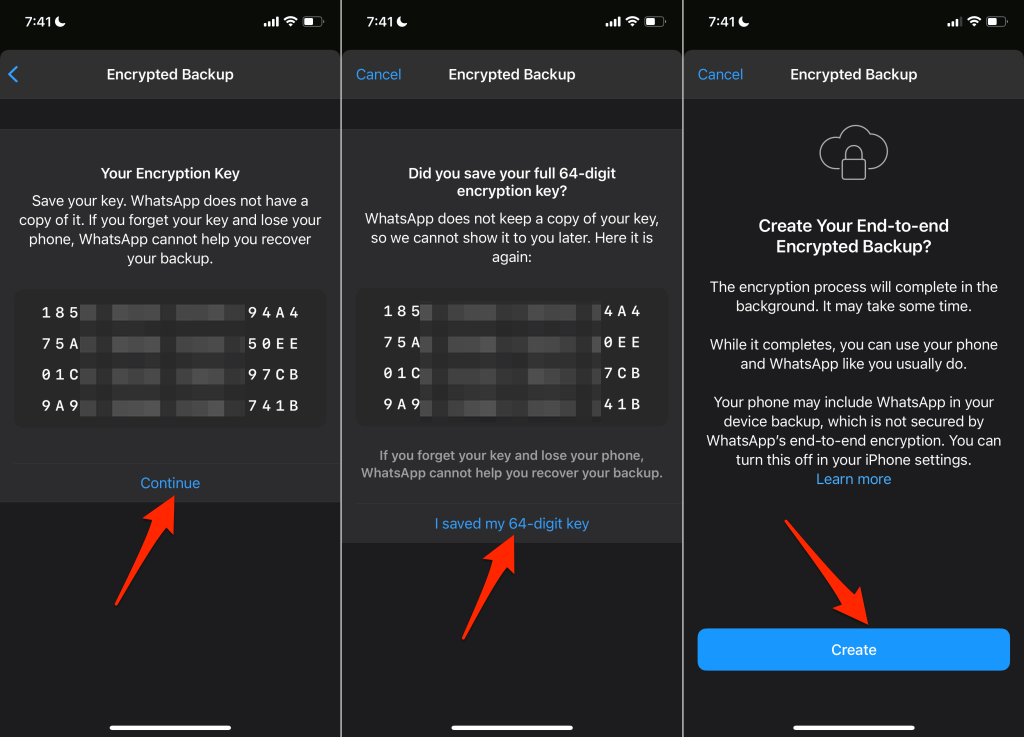
إذا كنت تستخدم جهاز iPhone أو iPad، فقم بتعطيل النسخ الاحتياطي على iCloud لتطبيق WhatsApp بعد إعداد التشفير الشامل لتطبيق WhatsApp. وذلك لأن النسخ الاحتياطية التي يتم إنشاؤها تلقائيًا بواسطة iCloud لا يتم تأمينها بواسطة التشفير الشامل لتطبيق WhatsApp.
اذهب إلى إعدادات، انقر فوق الخاص بك اسم معرف أبل، يختار آي كلاود، وقم بالتبديل إلى إيقاف التشغيل واتساب.
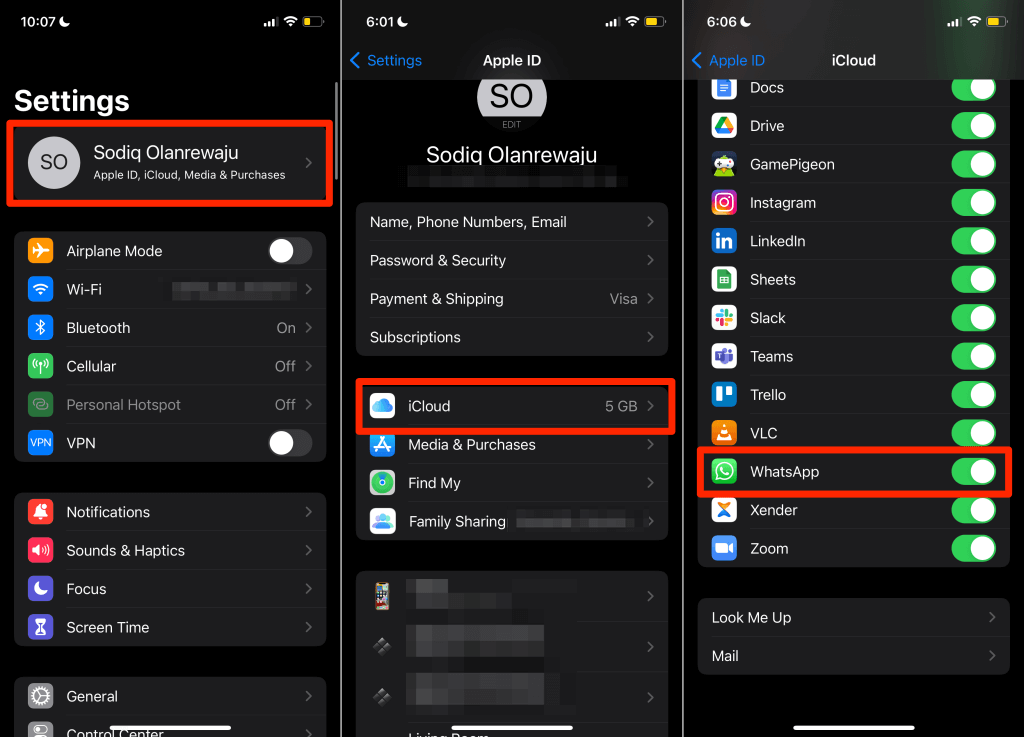
النسخ الاحتياطي واستعادة بيانات WhatsApp بكل سهولة
لاستعادة نسخة احتياطية من WhatsApp، يجب أن يكون جهازك مرتبطًا بنفس حساب Google أو iCloud المستخدم لإنشاء النسخة الاحتياطية. بالإضافة إلى ذلك، يجب ربط الجهاز بنفس حساب WhatsApp أو رقم الهاتف المستخدم عند إنشاء النسخة الاحتياطية. انتقل إلى هذا الدليل حول استعادة WhatsApp لمعرفة كيفية نقل WhatsApp إلى جهاز جديد.



